Comment supprimer des objets dans Lightroom en 2024 ?
L'outil et logiciel de suppression d'objet de Lightroom est très pratique pour retirer ou supprimer des éléments indésirables d'une photo ! Vous pouvez utiliser l’outil de suppression d'objet Lightroom pour effectuer toutes sortes d'ajustements précis sur n'importe quelle photographie. Il vous permet d'importer, d'organiser, d'éditer et de partager toutes vos photos numériques depuis un seul endroit.
Vous pouvez utiliser ce logiciel aussi bien sur desktop que sur mobile. En attendant, voici un tutoriel complet sur Lightroom afin de vous aider à réaliser de magnifiques images.
Partie 1. Comment supprimer un objet avec Lightroom (version bureau) ?
L'une des principales fonctionnalités de Lightroom est bien sûr l'outil de suppression d'objets, qui peut vous aider à améliorer rapidement et facilement vos photos en supprimant les éléments gênants et en créant à l’arrivée une image plus propre et bien plus soignée.
La version bureau donne accès à un ensemble d'outils d'édition plus robustes qui permettent une édition plus précise et plus détaillée. Dans cette première partie, nous allons vous donner des explications détaillées sur la façon de supprimer un objet dans Lightroom et d'éliminer facilement tous les éléments indésirables de vos photos.
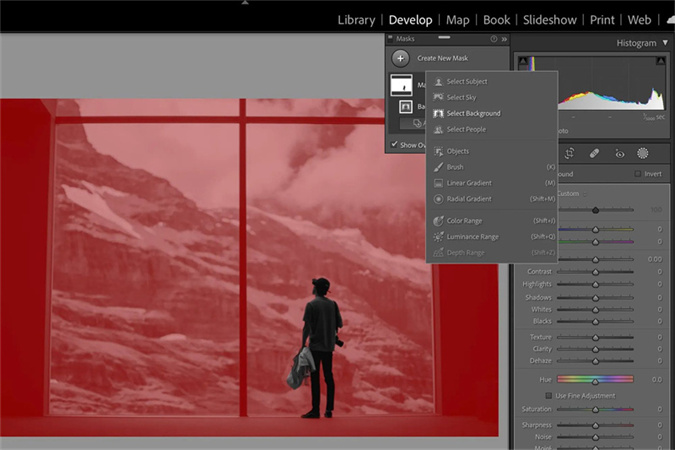
Etape 1. Importer votre photo
Importez les photos dans Lightroom sur lesquelles supprimer des objets
Etape 2. Trouvez l'outil de suppression
Trouvez l'outil de suppression dans la barre d'outils de droite.
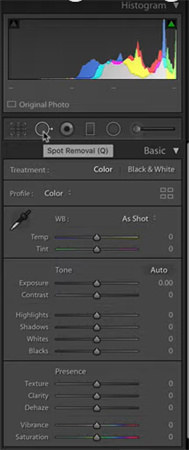
Etape 3. Clonage vs Retouche
Clonage: L'outil de clonage de Lightroom crée une copie exacte de la zone sélectionnée et la remplace par une autre partie.
Retouche: Vous pouvez ajuster la taille et l'opacité du pinceau. Le pinceau de retouche tient compte de la couleur et de la texture qui entourent la zone, ce qui permet d'incorporer des échantillons spécifiques dans vos photos.
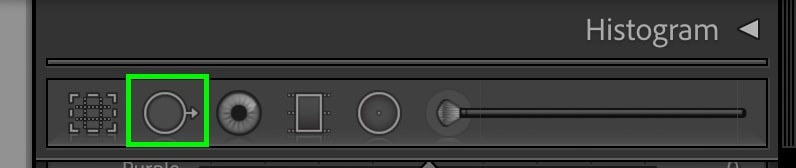
Etape 4. Peindre l'objet indésirable
Peinture de l'objet indésirable à l'aide du pinceau de retouche
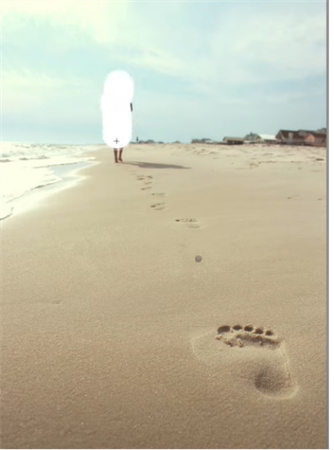
Etape 5. Réglage manuel
Déterminez la meilleure zone à sélectionner et procédez à un réglage manuel.
Etape 6. Ajout d'une plume
Vous pouvez également cliquer sur le point Plume afin de rendre le bord parfait.
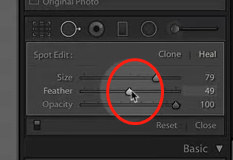
Conseils
- Cliquez sur la zone de la personne que vous souhaitez supprimer
- Lightroom la remplacera automatiquement par une texture provenant de la zone environnante.
Partie 2. Comment supprimer des objets dans l'application Lightroom ?
L'application Lightroom est une application gratuite qui offre une option puissante et conviviale pour éditer et partager vos photos. Elle est disponible sur Lightroom iPhone et Lightroom iPad.
En 2021, Lightroom Mobile a été mis à jour et peut désormais détecter automatiquement le ciel et le sujet principal et même créer un masque. Aucun problème si vous n'avez pas accès à Lightroom sur votre ordinateur de bureau ou portable, car la suppression d'objets dans Lightroom Mobile peut faire des merveilles. Découvrez maintenant notre tutoriel sur l’application de retouche photo Lightroom.
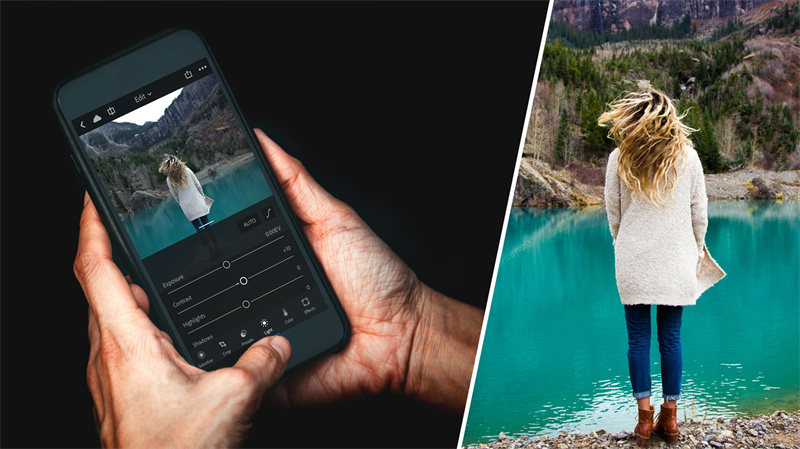
Step 1. Accédez au pinceau de guérison
Choisissez le symbole "Band-Aid".
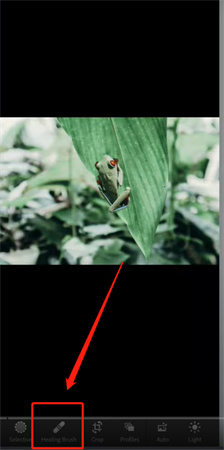
Etape 2. Ajustez la taille du pinceau
Mettre en évidence l'élément à effacer.
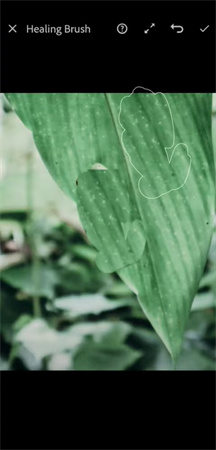
Etape 3. Effet peint
Les objets indésirables que vous souhaitez supprimer doivent être peints. Vous devez vous placer sur la zone que vous souhaitez remplacer.
Conseils
- Si vous souhaitez supprimer un objet complexe, cliquez sur le menu de la colonne de droite et choisissez éditer sur le logiciel Photoshop.
- Remarque : Adobe Photoshop peut être difficile à utiliser, surtout pour les débutants.
Partie 3. Conseils d’expert : L'outil pour supprimer objet vidéo le plus recommandé et fonctionnant avec une intelligence artificielle
Parfois, l'outil de suppression d'objet sur une photo fourni par Lightroom est insuffisant. Par exemple, Lightroom ne peut pas être utilisé pour la suppression sur des vidéos, alors que la suppression d'objets dans les vidéos permet d'améliorer la qualité globale des séquences filmiques.
Heureusement, il existe un outil doté d'une intelligence artificielle qui s’appelle HitPaw Suppression Objet Vidéo : il peut analyser automatiquement les pixels environnants et remplacer l'objet par un contenu similaire provenant de la zone environnante, créant ainsi un résultat naturel pour vos vidéos.

-
Caractéristiques:
- Logiciel convivial qui permet de supprimer les objets indésirables en quelques clics.
- Suivi et identification automatique du mouvement de l'objet grâce à la reconnaissance IA.
- Vitesse de traitement rapide, l'image de prévisualisation s'affiche en seulement 2 secondes.
- Supprime l'arrière-plan d'une vidéo comme vous le souhaitez, de manière magique et précise.
- Supprime les touristes d'une vidéo de vacances pour créer un meilleur rendu.
- Supprime les étrangers dans les lieux bondés pour obtenir une vidéo de voyage impeccable.
Comment supprimer les objets indésirables avec HitPaw depuis votre ordinateur de bureau ?
Vous pouvez supprimer les objets indésirables depuis votre ordinateur de bureau en utilisant HitPaw Suppression Objet Vidéo et en suivant les instructions ci-dessous :
- Etape 1. Téléchargement et installation
- Etape 2. Importer le Video
- Etape 3. Choisissez le bouton "Suppression d'objets"
- Etape 4. Cadrer l'objet
- Etape 5. Ajuster la sélection
- Etape 6. Prévisualisation et exportation de la vidéo
Téléchargez HitPaw Video Object Remover sur votre ordinateur.
Cliquez sur "Choisir un fichier" pour télécharger la vidéo dont vous souhaitez supprimer des objets.

Cela permet d'identifier parfaitement la zone à supprimer.
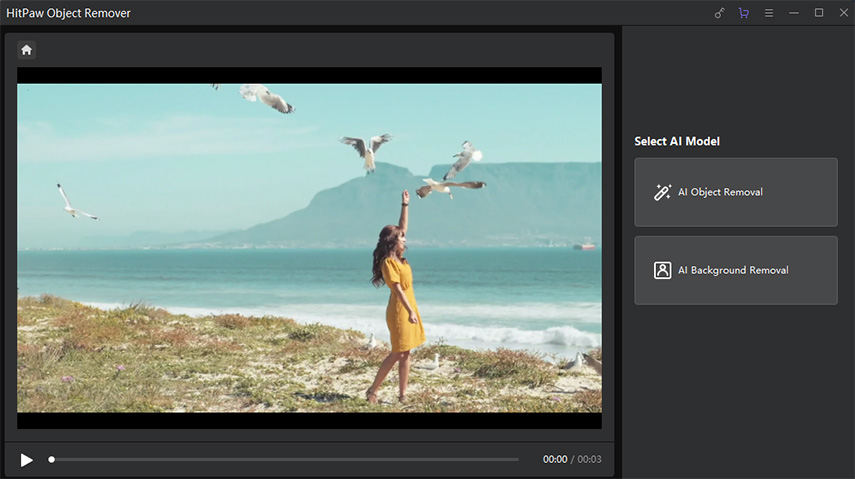
Sélectionnez les objets à supprimer de la vidéo et cliquez sur "Suivant". Vous pouvez ajuster la progression de la lecture de la vidéo en sautant des séquences pour ajuster les marqueurs.
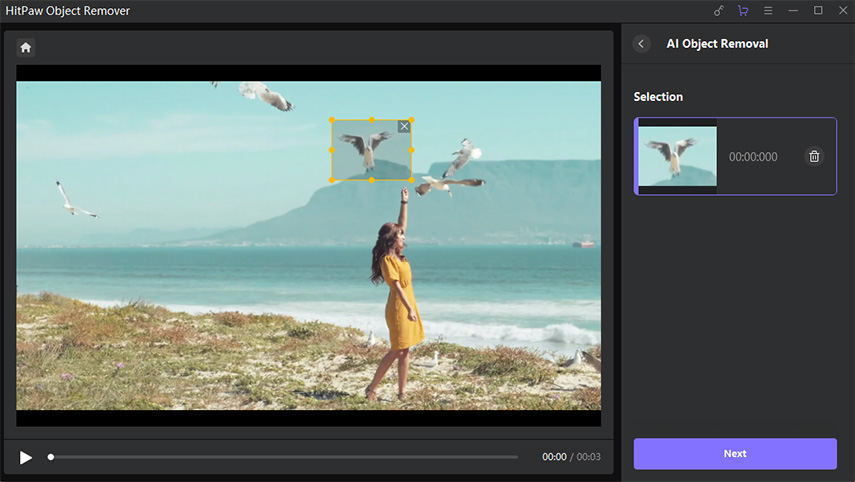
Une fois que la zone sélectionnée est affichée, vous pouvez ajuster la zone de suppression et l'augmenter ou la réduire en fonction de vos besoins. En sélectionnant "Reselect", vous pouvez resélectionner l'objet si vous n'êtes pas satisfait du zoom de votre sélection actuel.
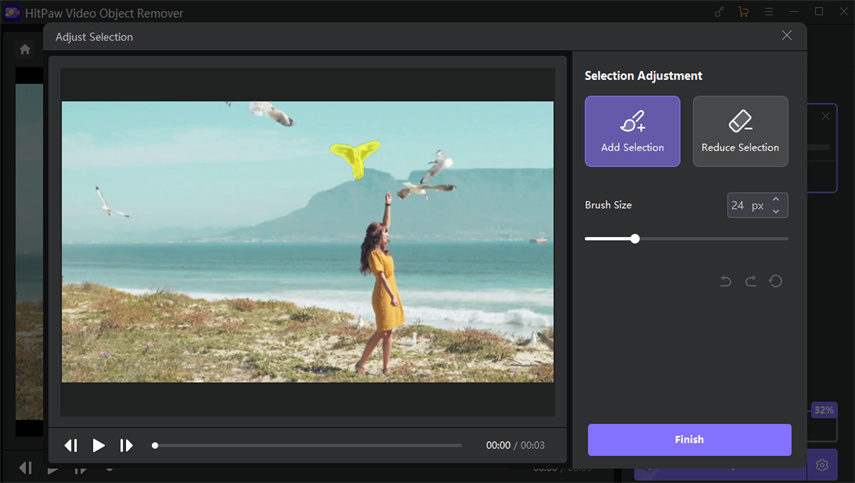
Cliquez sur "aperçu" pour prévisualiser la vidéo. Vous pouvez ensuite l'exporter vers votre ordinateur.
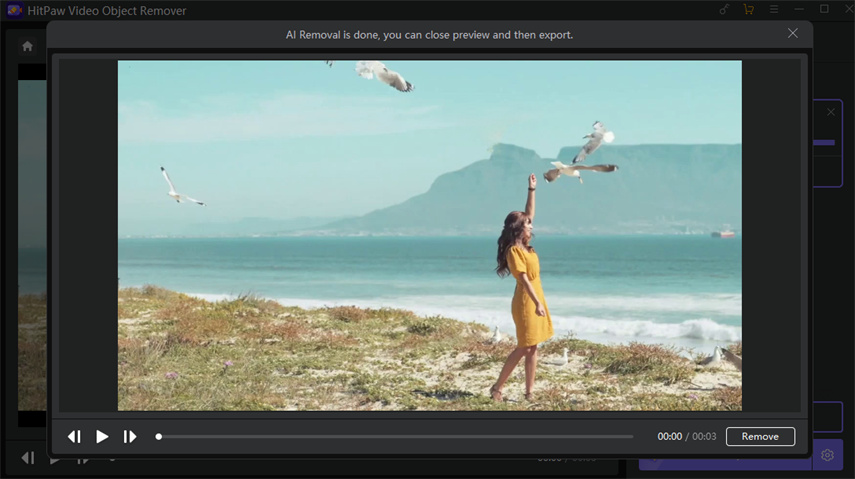
Partie 4. FAQ sur la suppression des objets indésirables et les préréglages Lightroom
Q1. 2 choses étonnantes que vous pouvez faire Avec Lightroom en plus de la suppression d'objet
1.Correction de l'exposition – Une fonctionnalité qui contrôle la luminosité générale de votre photo.

2.Synchroniser les paramètres - Située en bas du module de développement, cette fonctionnalité permet d'appliquer vos réglage à toutes vos images.

Q2. Comment supprimer l'arrière-plan dans Lightroom ?
L'arrière-plan ne peut pas être supprimé avec Lightroom. Cependant, en modifiant l'exposition, la couleur de l'arrière-plan peut être changée en noir ou en blanc avec les outils pinceau de guérison.
Vous pouvez tester HitPaw Video Object Remover pour changer facilement votre arrière-plan en vidéo, ou simplement garder un arrière-plan vidéo de type écran vert.
Q3. Comment installer les préréglages dans Lightroom Mobile ?
Lightroom iphone vous permet d'ajouter des préréglages de votre choix.
1.Importer un préréglage DNG.
- Rendez-vous dans le fichier DNG et sélectionnez celui que vous souhaitez importer.
- Touchez les trois points dans le coin supérieur droit.
- Appuyez sur Créer des préréglages et ajoutez un nom au nouveau préréglage importé.
- Ajoutez le nouveau préréglage à un groupe de préréglages.
- Appuyez sur l'icône (✔) pour enregistrer le préréglage.
2.Voilà, vous pouvez appliquer le nouveau préréglage sur vos photos. Découvrez plus de détails plus détaillées pour importer des préréglages dans Lightroom pour mobile.
Conclusion
Lightroom Remove Object peut grandement vous aider à supprimer les objets indésirables sur vos photos, à la fois sur ordinateur de bureau et appareil mobile. Mais il ne peut pas supprimer tous les types d'objets indésirables.
Heureusement, d'autres outils peuvent fournir d’excellents résultats pour supprimer des objets indésirables. A ce titre, HitPaw Suppression Objet Vidéo peut détecter et supprimer avec précision les objets indésirables des vidéos. C’est un outil indispensable pour tous ceux qui ne sont pas pleinement satisfaits de Lightroom.





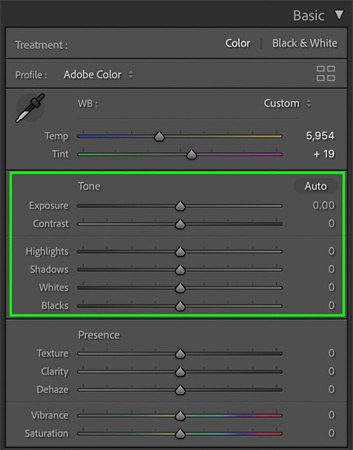

 HitPaw FotorPea
HitPaw FotorPea HitPaw Univd
HitPaw Univd HitPaw Suppression Filigrane
HitPaw Suppression Filigrane


Partager cet article :
Donnez une note du produit :
Clément Poulain
Auteur en chef
Je travaille en freelance depuis plus de 7 ans. Cela m'impressionne toujours quand je trouve de nouvelles choses et les dernières connaissances. Je pense que la vie est illimitée mais je ne connais pas de limites.
Voir tous les articlesLaissez un avis
Donnez votre avis pour les articles HitPaw